Cara Akses VPS Linux di Windows: Tutorial untuk Mengakses VPS
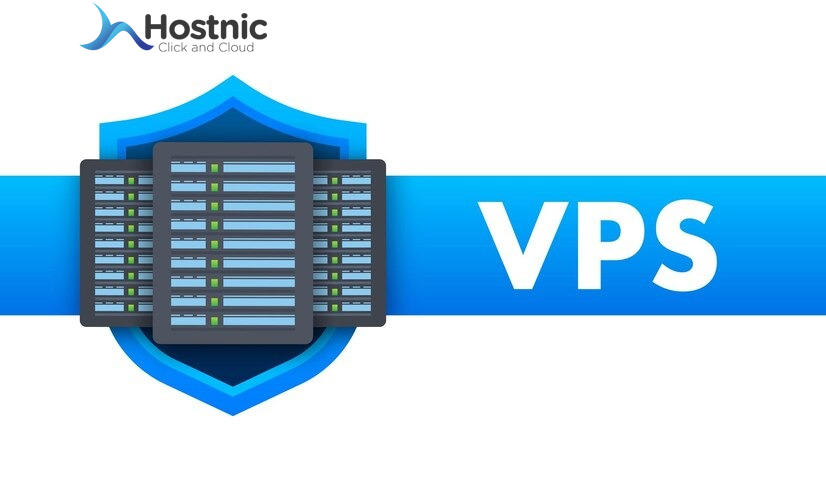
Daftar Isi
Sahabat Hostnic!
Apakabar sahabat semua? Semoga sehat selalu. Pada kesempatan kali ini, kita akan membahas cara akses VPS Linux di Windows. VPS (Virtual Private Server) merupakan sebuah server virtual yang berjalan pada sebuah mesin fisik. Dengan menggunakan VPS, Anda dapat memiliki kontrol penuh atas server tersebut dan menjalankan aplikasi atau website dengan lebih fleksibel.
Apa itu VPS Linux?
VPS Linux adalah jenis VPS yang menggunakan sistem operasi Linux sebagai sistem operasinya. Linux merupakan sistem operasi yang populer di kalangan pengguna server karena kestabilan, keamanan, dan fleksibilitasnya.
Temukan Sekarang Keuntungan Paket VPS Murah Meriah Bulanan Tercepat
Keuntungan Menggunakan VPS Linux
Ada beberapa keuntungan yang didapatkan dengan menggunakan VPS Linux, antara lain:
- Fleksibilitas: Anda dapat menginstal dan mengonfigurasi berbagai aplikasi dan perangkat lunak sesuai kebutuhan Anda.
- Keamanan: Sistem operasi Linux dikenal karena tingkat keamanannya yang tinggi, dengan pembaruan keamanan yang rutin.
- Performa: VPS Linux seringkali memiliki performa yang baik dan responsif dalam menjalankan aplikasi dan website.
- Biaya: VPS Linux biasanya lebih murah dibandingkan dengan VPS berbasis sistem operasi lainnya.
Langkah-langkah Mengakses VPS Linux di Windows
Berikut adalah tutorial lengkap mengenai cara akses VPS Linux di Windows:
1. Menggunakan Remote Desktop Connection (RDP)
Langkah pertama adalah dengan menggunakan Remote Desktop Connection (RDP) untuk mengakses VPS Linux di Windows. Berikut langkah-langkahnya:
- Buka aplikasi Remote Desktop Connection di Windows.
- Masukkan alamat IP VPS Linux yang telah Anda peroleh.
- Masukkan username dan password VPS Linux.
- Klik tombol “Connect” untuk menghubungkan ke VPS Linux.
- Tunggu beberapa saat hingga koneksi terjalin dan Anda dapat mengakses VPS Linux melalui jendela Remote Desktop Connection.
2. Menggunakan SSH (Secure Shell)
Alternatif lain untuk mengakses VPS Linux di Windows adalah melalui SSH. Berikut langkah-langkahnya:
- Unduh dan instal aplikasi SSH client seperti PuTTY.
- Buka aplikasi PuTTY dan masukkan alamat IP VPS Linux.
- Tentukan port SSH yang digunakan (biasanya port 22).
- Klik tombol “Open” untuk memulai sesi SSH.
- Masukkan username dan password VPS Linux.
- Tunggu beberapa saat hingga koneksi terjalin dan Anda dapat mengakses VPS Linux melalui jendela PuTTY.
3. Menggunakan VNC (Virtual Network Computing)
VNC adalah protokol yang memungkinkan Anda untuk mengakses desktop VPS Linux secara grafis. Berikut langkah-langkahnya:
- Pastikan VPS Linux telah terpasang server VNC.
- Unduh dan instal aplikasi VNC viewer seperti RealVNC.
- Buka aplikasi RealVNC dan masukkan alamat IP VPS Linux.
- Masukkan username dan password VPS Linux.
- Tunggu beberapa saat hingga koneksi terjalin dan Anda dapat mengakses desktop VPS Linux melalui jendela RealVNC.
Manfaat Eksekusi Menggunakan Hosting Dedicated dibandingkan dengan Shared Hosting
Keamanan dalam Mengakses VPS Linux
Dalam mengakses VPS Linux, penting untuk memperhatikan keamanan agar data Anda tetap aman. Berikut beberapa tips keamanan yang perlu diperhatikan:</quote
- Gunakan password yang kuat untuk mengakses VPS Linux.
- Perbarui sistem operasi dan perangkat lunak secara berkala untuk memperoleh pembaruan keamanan terbaru.
- Batasi akses SSH hanya untuk IP yang diperlukan.
- Gunakan firewall untuk mengontrol lalu lintas jaringan yang masuk dan keluar dari VPS Linux.
- Gunakan sertifikat SSL untuk mengamankan koneksi jika Anda menjalankan aplikasi web di VPS Linux.
Apakah ada cara lain untuk mengakses VPS Linux di Windows?
Selain menggunakan Remote Desktop Connection (RDP), SSH, dan VNC, masih ada beberapa cara lain untuk mengakses VPS Linux di Windows. Berikut ini adalah beberapa cara alternatif:
1. Menggunakan aplikasi Remote Desktop lain
Selain Remote Desktop Connection, terdapat beberapa aplikasi lain yang dapat digunakan untuk mengakses VPS Linux, seperti AnyDesk, TeamViewer, atau Splashtop. Anda dapat mengunduh dan menginstal salah satu aplikasi tersebut, kemudian mengikuti petunjuk yang diberikan untuk menghubungkan ke VPS Linux.
2. Menggunakan aplikasi SSH GUI
Jika Anda lebih nyaman dengan antarmuka grafis, Anda dapat menggunakan aplikasi SSH GUI seperti MobaXterm atau Bitvise SSH Client. Aplikasi ini menyediakan antarmuka yang lebih intuitif untuk mengakses VPS Linux melalui SSH.
3. Menggunakan aplikasi Remote Desktop Protocol (RDP) alternatif
Selain Remote Desktop Connection bawaan Windows, terdapat pula aplikasi RDP alternatif seperti Teradici, Thinfinity Remote Desktop, atau Parallels Access yang dapat digunakan untuk mengakses VPS Linux. Anda dapat memilih aplikasi yang paling sesuai dengan kebutuhan Anda.
Berikut Keuntungan Memilih Colocation Tier 3 di Hostnic.id untuk Bisnis Anda
Apa keuntungan menggunakan VPS Linux dibandingkan dengan VPS berbasis sistem operasi lainnya?
VPS Linux memiliki beberapa keuntungan dibandingkan dengan VPS berbasis sistem operasi lainnya. Berikut adalah beberapa keuntungannya:
- Kompatibilitas: Linux merupakan sistem operasi yang kompatibel dengan berbagai aplikasi dan perangkat lunak open-source. Hal ini memberikan fleksibilitas dalam memilih dan menjalankan aplikasi yang sesuai dengan kebutuhan Anda.
- Keamanan: Linux dikenal dengan keamanan yang tinggi. Sistem operasi Linux memiliki fitur keamanan bawaan yang kuat, serta mendapatkan pembaruan keamanan secara reguler.
- Kinerja: VPS Linux umumnya memiliki kinerja yang stabil dan responsif. Linux dirancang untuk efisiensi dan optimalitas dalam penggunaan sumber daya, sehingga dapat memberikan performa yang baik dalam menjalankan aplikasi dan website.
- Fleksibilitas konfigurasi: Linux memberikan kebebasan dalam mengkonfigurasi dan menyesuaikan VPS sesuai dengan kebutuhan Anda. Anda dapat mengatur berbagai parameter dan fitur sesuai preferensi Anda.
- Komunitas pengguna yang besar: Linux memiliki komunitas pengguna yang besar dan aktif. Hal ini memudahkan untuk mencari solusi, mendapatkan dukungan, dan berbagi pengetahuan dengan pengguna Linux lainnya.
Pilihan Terbaik Sewa Server Murah Khusus untuk Bisnis Online di Hostnic.id
Apa saja langkah-langkah keamanan yang perlu diperhatikan dalam mengakses VPS Linux?
Untuk menjaga keamanan saat mengakses VPS Linux, ada beberapa langkah-langkah yang perlu diperhatikan, antara lain:
- Gunakan password yang kuat: Pilihlah password yang kompleks, terdiri dari kombinasi huruf (besar dan kecil), angka, dan simbol. Hindari menggunakan password yang mudah ditebak atau terkait dengan informasi pribadi Anda.
- Perbarui sistem operasi dan perangkat lunak: Selalu pastikan VPS Linux Anda menggunakan versi terbaru dari sistem operasi dan perangkat lunak yang terinstal. Pembaruan tersebut sering kali mengandung perbaikan keamanan yang penting.
- Batasi akses SSH: Batasi akses SSH hanya untuk IP yang diperlukan. Anda dapat mengatur konfigurasi firewall atau menggunakan fitur seperti “AllowList” untuk membatasi akses SSH dari IP yang tidak sah.
- Gunakan firewall: Aktifkan dan konfigurasikan firewall di VPS Linux Anda untuk mengontrol lalu lintas jaringan yang masuk dan keluar dari server. Batasi port yang terbuka hanyauntuk layanan yang benar-benar diperlukan dan atur aturan firewall dengan hati-hati.
- Gunakan koneksi yang aman: Saat mengakses VPS Linux, pastikan Anda menggunakan koneksi yang aman, seperti protokol SSH yang menggunakan enkripsi. Hindari menggunakan jaringan Wi-Fi publik atau tidak terpercaya yang rentan terhadap serangan.
- Gunakan kunci SSH: Pertimbangkan untuk menggunakan kunci SSH untuk mengautentikasi dan mengakses VPS Linux, daripada mengandalkan password. Kunci SSH lebih aman dan sulit untuk diretas atau ditebak.
- Monitor log aktivitas: Pantau log aktivitas VPS Linux secara teratur untuk mendeteksi aktivitas yang mencurigakan atau upaya masuk yang tidak sah.
- Periksa konfigurasi keamanan: Pastikan konfigurasi keamanan VPS Linux Anda sudah optimal. Periksa pengaturan seperti pengguna dan izin akses file, konfigurasi firewall, pengaturan jaringan, dan lainnya.
- Gunakan perangkat lunak keamanan: Instal perangkat lunak keamanan seperti antivirus dan pemindai malware di VPS Linux Anda untuk melindungi dari ancaman yang mungkin datang dari luar.
Dengan mengikuti langkah-langkah keamanan ini, Anda dapat meningkatkan keamanan akses ke VPS Linux Anda dan melindungi data serta layanan yang dijalankan di dalamnya.
Kesimpulan
Sampai di sini, Anda telah mempelajari cara akses VPS Linux di Windows melalui Remote Desktop Connection, SSH, dan VNC. Menggunakan VPS Linux memberikan fleksibilitas, keamanan, dan performa yang baik dalam menjalankan aplikasi dan website. Penting untuk memperhatikan langkah-langkah keamanan yang telah disebutkan untuk melindungi VPS Linux Anda dari ancaman keamanan. Dengan menggunakan tutorial ini, Anda dapat mengelola VPS Linux dengan mudah dan efektif. Jika Anda memiliki pertanyaan lebih lanjut, jangan ragu untuk menghubungi tim dukungan teknis penyedia VPS Anda. Sampai jumpa kembali di artikel menarik lainnya!
Sampai jumpa kembali di artikel menarik lainnya!
Di tulis oleh: Blog Writer

